5 turvallista ja nopeaa tapaa muuntaa kaikki Blu-ray-levyt MP4-muotoon
Blu-ray-soittimien avulla voit toistaa Blu-ray-levyjä Windows-/Mac-tietokoneellasi. Mutta entä jos haluat tallentaa Blu-ray-videoita tietokoneelle/matkapuhelimelle tai muokata elokuvia? Blu-ray-levyn kopioiminen MP4-muotoon on paras ratkaisu. Tällä tavalla voit toistaa Blu-ray-videoita millä tahansa laitteella ja soittimella sujuvasti ilman ongelmia. Lisäksi MP4-muodossa on pienempi koko, mikä voi säästää enemmän tallennustilaa ja tallentaa enemmän videoita. Jatka tämän artikkelin lukemista saadaksesi 5 tehokasta tapaa kopioida Blu-ray MP4-muotoon laadukkaasti.
Opasluettelo
Paras tapa kopioida Blu-ray MP4:ksi 4Easysoftilla [korkea laatu] Kuinka muuntaa Blu-ray-videoita MP4-videoiksi käsijarrun avulla 3 tehokasta työkalua Blu-ray-levyn kopioimiseen MP4-muotoon yksityiskohtaisten vaiheiden avullaParas tapa kopioida Blu-ray MP4:ksi 4Easysoftilla [korkea laatu]
Kun kopioit Blu-ray-levyä MP4-muotoon, saatat kohdata monia ongelmia, kuten liian pitkän ajan, alkuperäistä huonomman laadun vienti, liian suuri tiedostokoko jne. Tarvitset siis ammattimaisen ohjelmiston - 4Easysoft DVD Ripper muuntaa Blu-ray MP4:ksi ilman vaivaa. CPU- ja GPU-kiihdytyksen avulla voit kopioida Blu-ray-levyjä nopeasti 60 kertaa suuremmalla nopeudella. Säätämällä lähtöasetuksia voit pakata videoita säilyttäen samalla alkuperäisen laadun.

Kopioi DVD/Blu-ray MP4-muotoon ja muihin suosittuihin muotoihin alkuperäisellä korkealla laadulla.
Säädä lähtöasetuksia, mukaan lukien koodekki, kuvataajuus, laatu ja resoluutio.
Pakkaa Blu-ray-videosi haluttuun pieneen kokoon tallentaaksesi lisää videoita.
Tarjoa tehokkaita muokkaustyökaluja Blu-ray-videoiden rajaamiseen, leikkaamiseen ja tehosteiden lisäämiseen.
100% suojattu
100% suojattu
Vaihe 1Aseta Blu-ray/DVD-levy tietokoneesi asemaan. Käynnistä 4Easysoft DVD Ripper ja napsauta "Lataa Blu-ray" -painiketta aloittaaksesi Blu-ray-levyn kopioimisen MP4-muotoon.
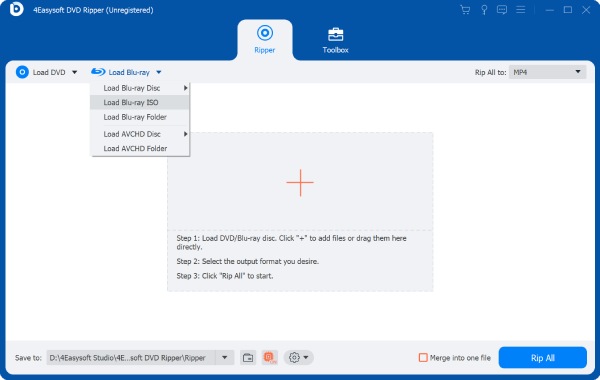
Vaihe 2Kun olet ladannut kaikki Blu-ray-/DVD-nimikkeet, voit kopioida haluamasi Blu-ray-luvut MP4-muotoon "Full Title List" -painikkeen alla.

Vaihe 3Napsauta "Rip All to Video/Audio" -painiketta ja valitse haluamasi "MP4"-muoto kopioidaksesi Blu-ray-levyn. Voit myös säätää yksityiskohtaisia parametreja korkean laadun säilyttämiseksi.

Vaihe 4Ennen muunnettujen MP4-videoiden vientiä voit napsauttaa "Muokkaa" ja "Leikkaa" -painiketta lisätäksesi tehosteita. Napsauta lopuksi "Rip All" -painiketta aloittaaksesi Blu-ray-levyn kopioimisen MP4-muotoon.

Kuinka muuntaa Blu-ray-videoita MP4-videoiksi käsijarrun avulla
Käsijarru on tunnettu videomuunnin ja -rippaaja, joka tukee sekä digitaalisia formaatteja että DVD/Blu-ray-levyjä. Vaikka voit lisätä siihen mitä tahansa videota ja ääntä, tulostusmuodot on rajoitettu MP4-, MKV- ja WebM-muotoihin. Lisäksi voit kopioida vain suojaamattoman Blu-ray-levyn MP4-muodossa tietokoneillesi ja matkapuhelimillesi. Lisätietoja yksityiskohtaisista vaiheista alla:
Vaihe 1Aseta Blu-ray-levy tietokoneeseen ja käytä käsijarrua Windows/Macissa. Napsauta "Lähde"-painiketta lisätäksesi Blu-ray-levyllesi haluamasi luvut.

Vaihe 2Sen jälkeen voit napsauttaa "MP4"-muotoa kopioidaksesi Blu-ray-levyn MP4-muotoon ja muuttaaksesi lähtöasetuksia vapaasti. "Video"-välilehdellä voit säätää koodia, laatua, kuvanopeutta jne.

Vaihe 3Lisäksi voit lisätä tehosteita ja suodattimia Blu-ray-videoihisi mukautetuilla ja esiasetetuilla asetuksilla. Myös lukujen ja tekstitusten vaihtaminen on helppoa.

Vaihe 4Napsauta lopuksi "Selaa" -painiketta valitaksesi haluamasi tallennuspolun ja napsauta sitten "Aloita koodaus" -painiketta kopioidaksesi Blu-ray-levyn MP4-muotoon, mikä voi kestää useita tunteja.

3 tehokasta työkalua Blu-ray-levyn kopioimiseen MP4-muotoon yksityiskohtaisten vaiheiden avulla
1. CloneBD (vain Windows)
Se on helppokäyttöinen Blu-ray-ripperi, joka muuntaa Blu-ray-levyn nopeasti MP4-muotoon. Muutamassa minuutissa saat Blu-ray-videot toistettaviksi kaikilla laitteilla. Lisäksi se pystyy käsittelemään jopa 3D Blu-ray -levyjä säilyttäen samalla upeat tehosteet. Toinen sen etu on, että voit purkaa vain haluamasi ääni- tai tekstitystiedostot. Huomaa kuitenkin, että tämä Blu-ray-rippaaja toimii vain suojaamattomien Blu-säteiden kanssa Windows PC:ssä.
Vaihe 1Käynnistä CloneBD Blu-ray Ripper Windows PC:ssä ja napsauta "Lataa levy" -painiketta pääliittymässä lukeaksesi asetetun Blu-ray-levyn.
Vaihe 2Voit myös valita halutut nimikkeet eri luvuista kopioitavaksi. Valitse sitten "MP4"-muoto ja haluamasi koodekki/resoluutio lähtöasetuksista.
Vaihe 3Napsauta "Jatka" -painiketta ja tee lisää muokkausta, kun haluat rajata/leimaa/kääntää kopioituja MP4-videoita. Napsauta sitten "Aloita"-painiketta jatkaaksesi prosessia.
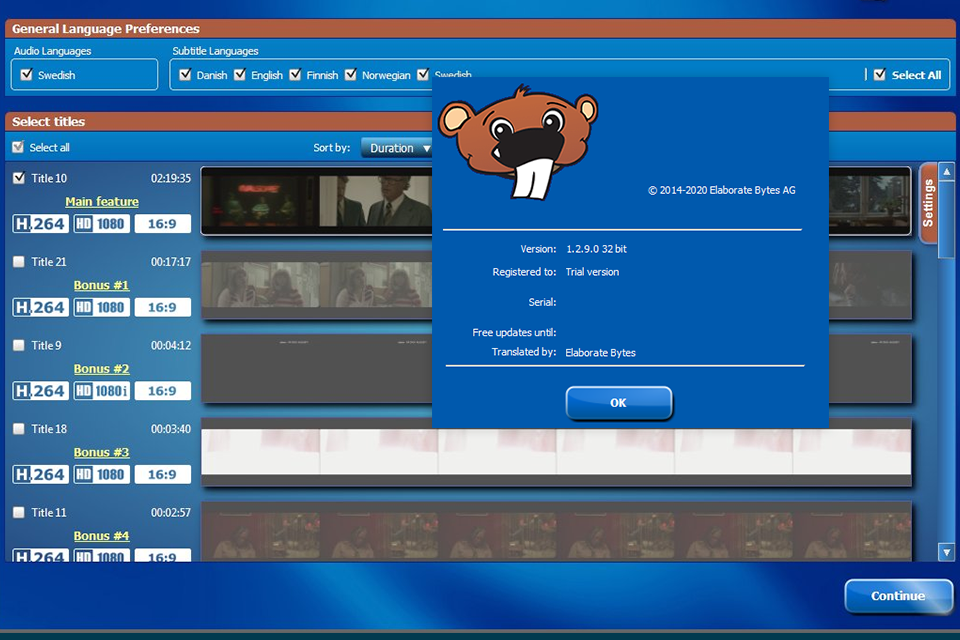
2. DVDFab Blu-ray Ripper (Windows/Mac)
Jos haluat kopioida Blu-ray-levyn MP4-muotoon Macissa, voit valita tämän työkalun, joka käsittelee kaikentyyppisiä Blu-ray-levyjä, myös salattuja. Tämä Windows/Mac Blu-ray-rippaaja tarjoaa myös monia muokkaustoimintoja, kuten leikkurin, trimmerin, kompressorin, vesileimanpoiston ja paljon muuta. Mitä tulee ulostulolaatuun, voit helposti saada alkuperäiset 4K Blu-ray -videot ostetussa versiossa.
Vaihe 1Avaa DVDFab-ohjelmisto ja napsauta "Ripper" -painiketta vasemmasta ruudusta. Napsauta sitten "Lisää lähde" -painiketta ladataksesi lisätyn Blu-ray-levyn.
Vaihe 2Lataamisen jälkeen voit valita nimikkeen, luvun, ääniraidan ja muut asetukset haluamallasi tavalla. Voit kopioida Blu-ray-levyn MP4-muotoon napsauttamalla "Valitse muu profiili" ja valitsemalla "MP4"-muodon.
Vaihe 3Jos haluat viedä korkealaatuisia videoita, voit jopa säätää lisäasetuksia parantaaksesi resoluutiota, bittinopeutta ja paljon muuta. Napsauta lopuksi "OK" ja sitten "Käynnistä" -painiketta.
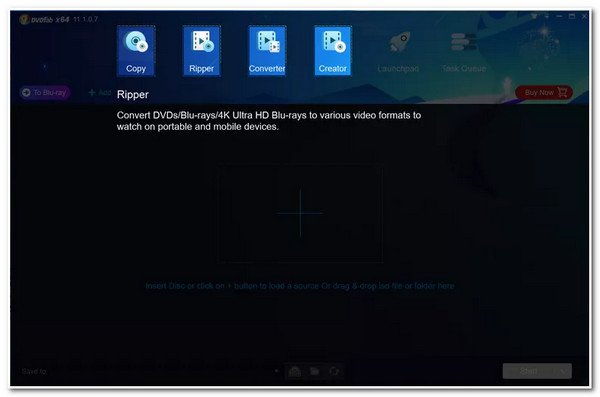
3. EaseFab Blu-ray Ripper (Windows/Mac)
EaseFab Blu-ray Ripper on helppokäyttöinen työkalu, jolla muunnetaan Blu-ray MP4-muotoon ja poistetaan kopiosuojat levyiltä. Mutta se ei voi käsitellä aluekoodattuja Blu-säteitä eri maista. Jos sinulla on erä Blu-ray-levyjä ja haluat tallentaa ne kaikki tietokoneellesi/matkapuhelimellesi katsottavaksi, tämä työkalu on sinulle paras. Koska se on varustettu GPU-kiihdytyksellä, voit käyttää sitä kaikkien levyjen kopioimiseen erittäin nopealla nopeudella. Aloita Blu-ray-levyn kopioiminen MP4-muotoon nyt seuraavilla vaiheilla:
Vaihe 1Aseta Blu-ray-levyt tietokoneen asemaan ja napsauta "Lataa levy" -painiketta EaseFab Blu-ray Ripperissä tarkistaaksesi kaikki nimikkeet.
Vaihe 2Napsauta avattavaa "Profiili" -luetteloa ja valitse "MP4"-muoto eri laitteille. Lisäksi voit napsauttaa "Asetukset" -painiketta muuttaaksesi koodekkia, kuvanopeutta, resoluutiota jne.
Vaihe 3Nyt voit valita halutun tulostuskohteen polun ja napsauttaa "Muunna" -painiketta aloittaaksesi Blu-ray-tiedoston kopioimisen MP4-muotoon.
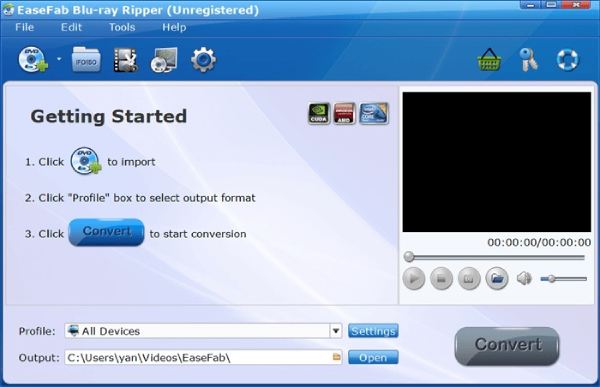
Johtopäätös
Yllä on 5 tehokasta menetelmää, joiden avulla voit kopioida Blu-ray-levyn MP4-videoiksi. Voit nyt toistaa suosikkielokuviasi Windowsilla, Macilla, Androidilla, iPhonella ja kaikilla laitteilla. Vaikka käsijarru voi viedä korkealaatuisia videoita, sinun on odotettava pitkään. Lisäksi useimmat Blu-ray-rippaajat eivät pysty käsittelemään suojattuja tai aluekoodattuja levyjä. Siksi sinun on kokeiltava 4Easysoft DVD Ripperiä, jolla ei ole rajoituksia ja joka tarjoaa monia säädettäviä asetuksia. Voit varmasti kopioida kaikki Blu-ray-levyt MP4-muotoon ilman laadun heikkenemistä sen kautta. Mikset lataa sitä nyt?
100% suojattu
100% suojattu



